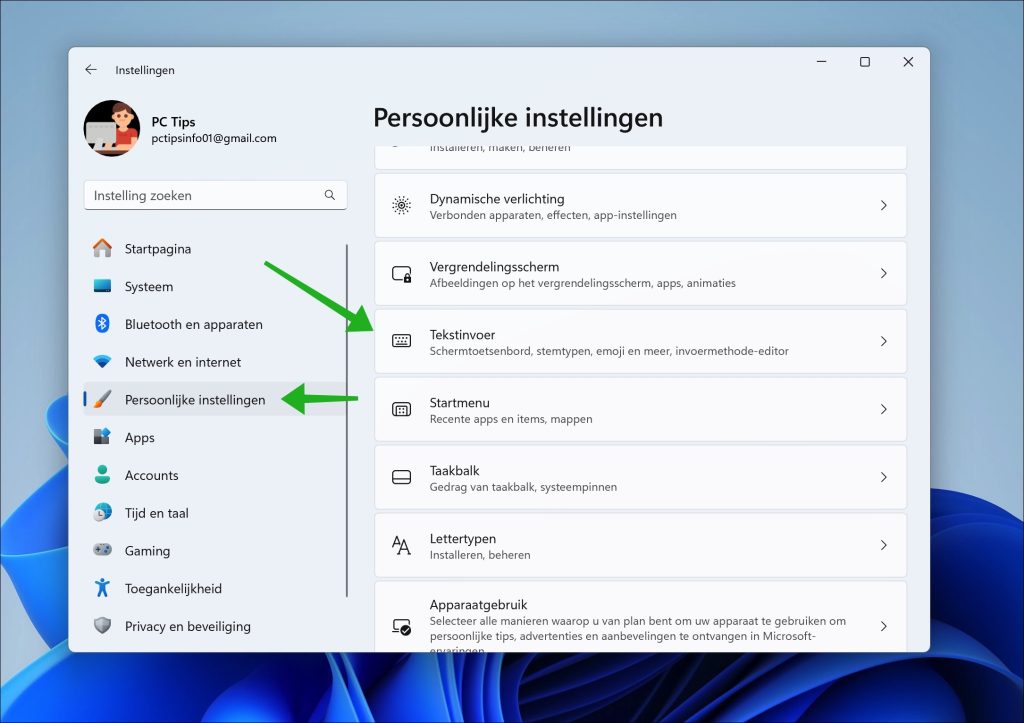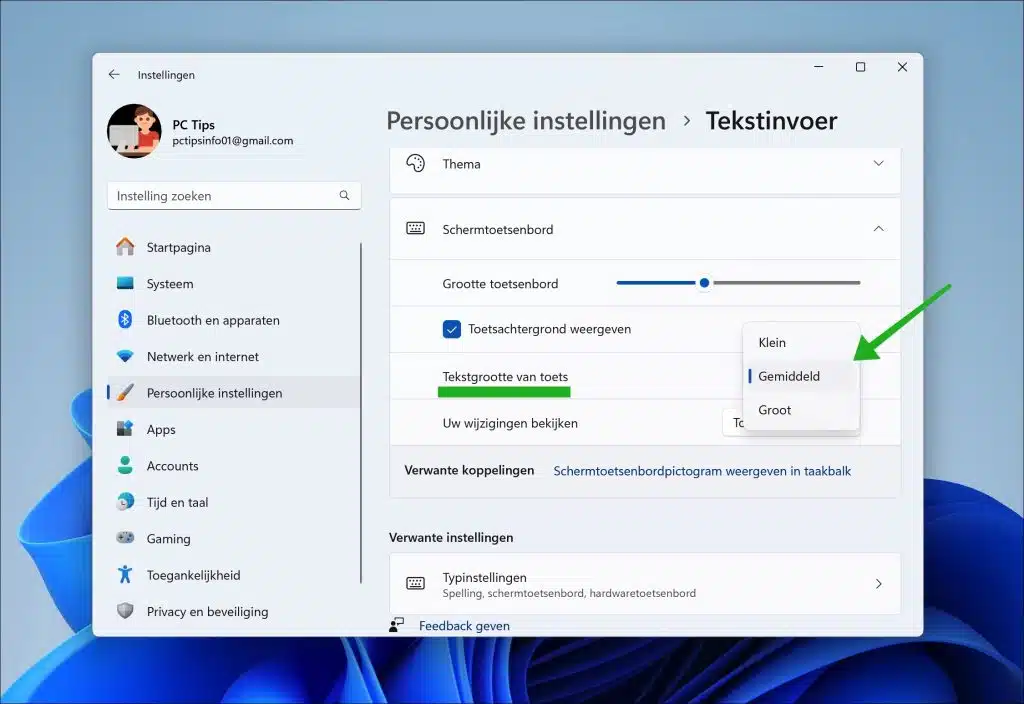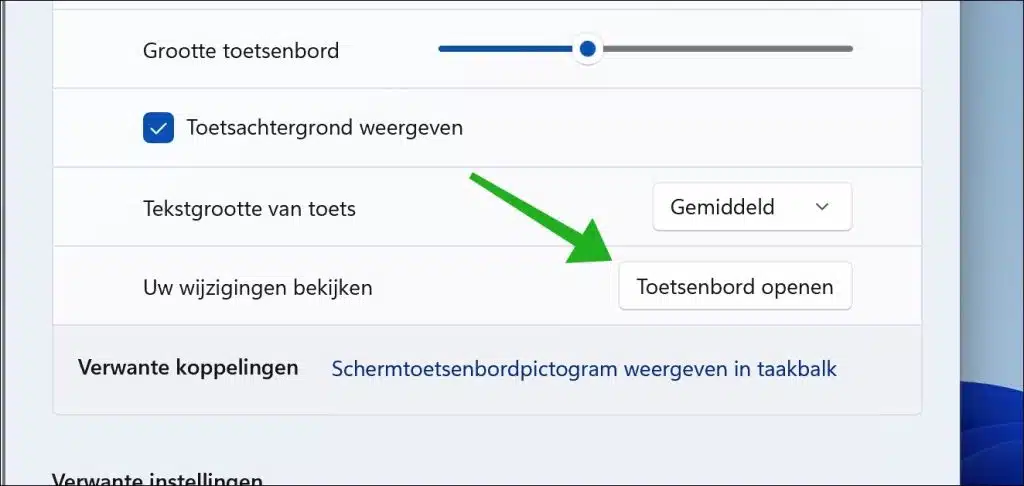Für Menschen mit eingeschränkter Mobilität oder Geschicklichkeit ist die Nutzung einer Tastatur nicht immer geeignet. Hierfür steht eine Bildschirmtastatur zur Verfügung. Die Bildschirmtastatur erleichtert diesen Personen das Tippen mithilfe einer Maus, eines Touchpads oder eines Touchscreens.
Sollten dadurch auch optische Probleme auftreten, können Sie in Windows 11 die Textgröße der Bildschirmtastatur ändern. Durch Ändern der Textgröße können Sie die Tasten vergrößern oder verkleinern, um das Klicken zu erleichtern.
So ändern Sie die Textgröße auf der Bildschirmtastatur in Windows 11
Öffnen Sie zunächst die Einstellungen. Klicken Sie in den Einstellungen auf „Persönliche Einstellungen“ und dann auf „Texteingabe“.
Öffnen Sie die Einstellungen für „Bildschirmtastatur“ und wählen Sie in den Einstellungen für „Tastentextgröße“ die gewünschte Textgröße aus. Sie können zwischen „klein“, „mittel“ und „groß“ wählen.
Nachdem Sie die gewünschte Textgröße angepasst haben, klicken Sie auf die Schaltfläche „Tastatur öffnen“, um Ihre Änderungen anzuzeigen. So können Sie feststellen, ob die gewünschte Textgröße ausreichend ist.
Ich hoffe, das hat Ihnen geholfen. Vielen Dank fürs Lesen!